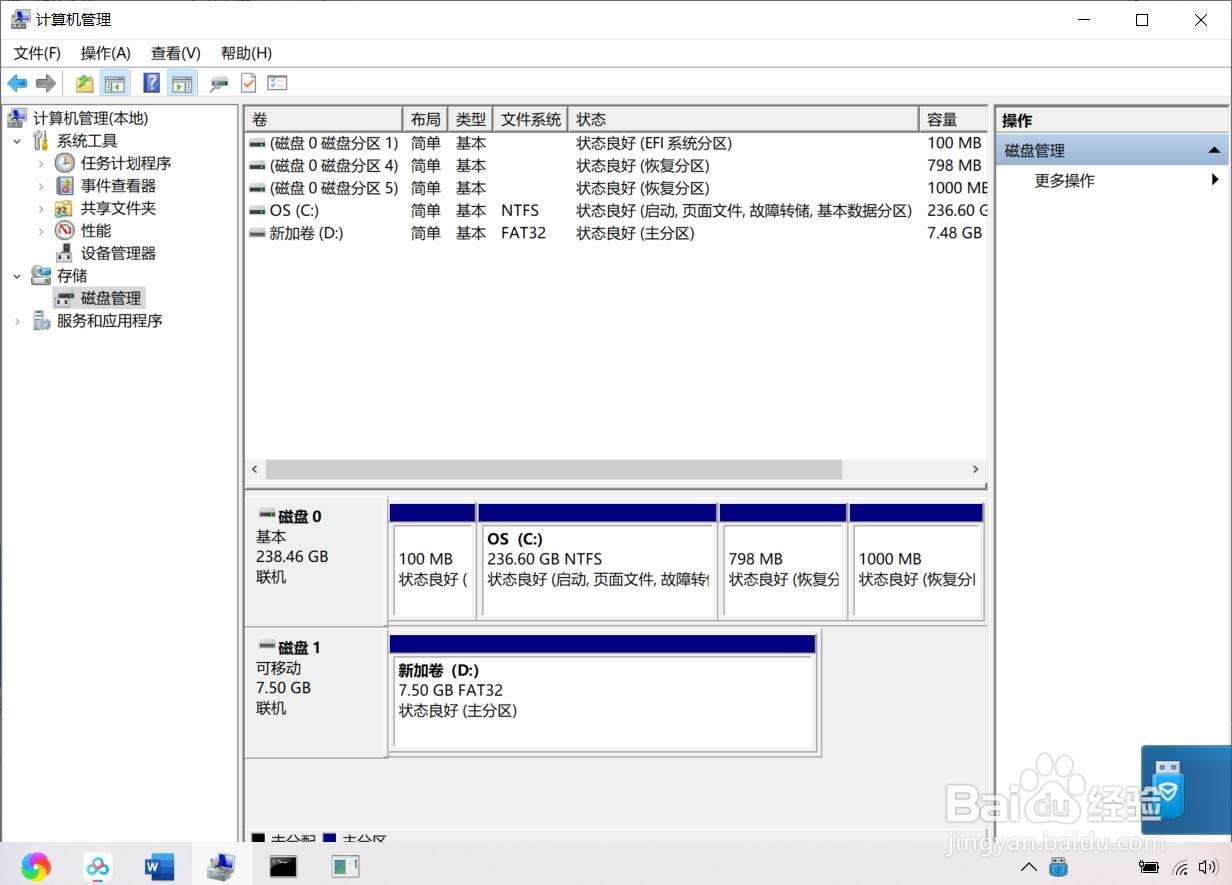1、我的电脑右键选择【管理】。

2、选择【磁盘管理】,记住U盘盘符。

3、回到桌面,【WIN+R】打开运行对话框,输入【cmd】。
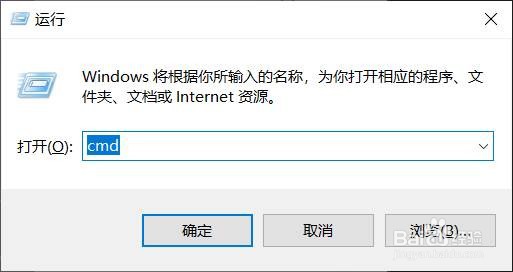
4、DOS命令运行环境,输入【diskpart】,回车。
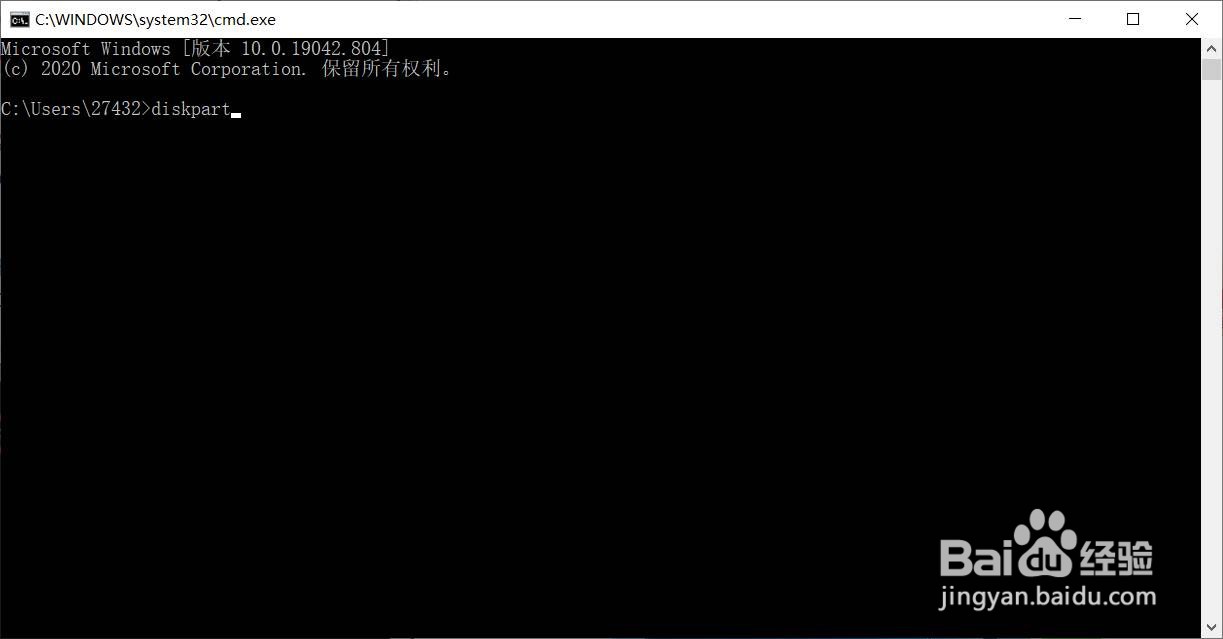
5、输入【select disk 1】(刚查看的盘符数),按下回车,然后再输入【clean】命令,回车等待显示完成。
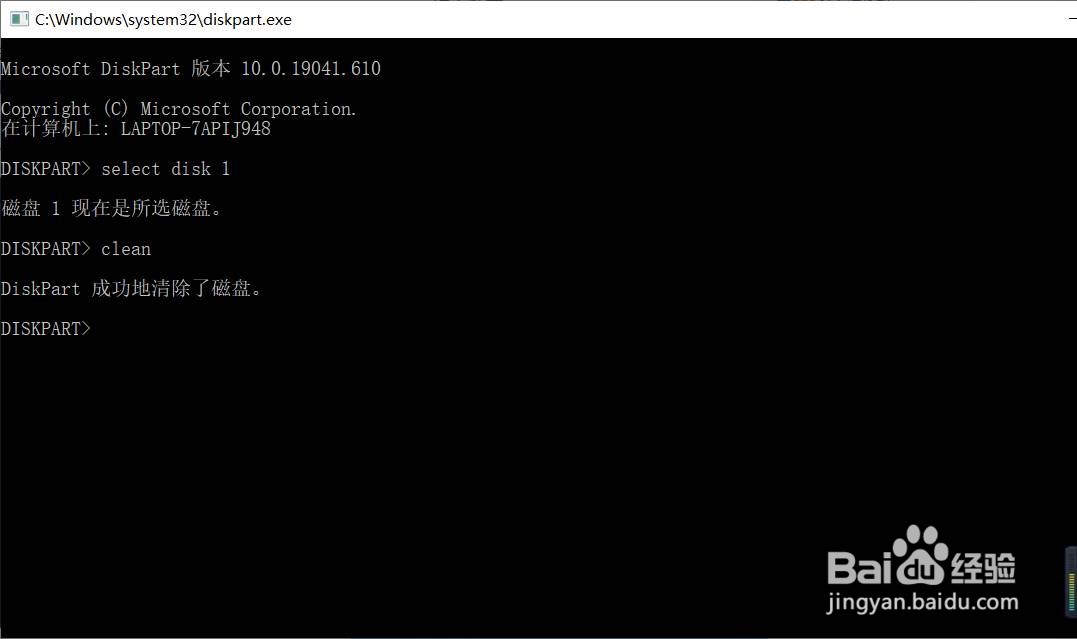
6、返回磁盘管理,选择空磁盘。
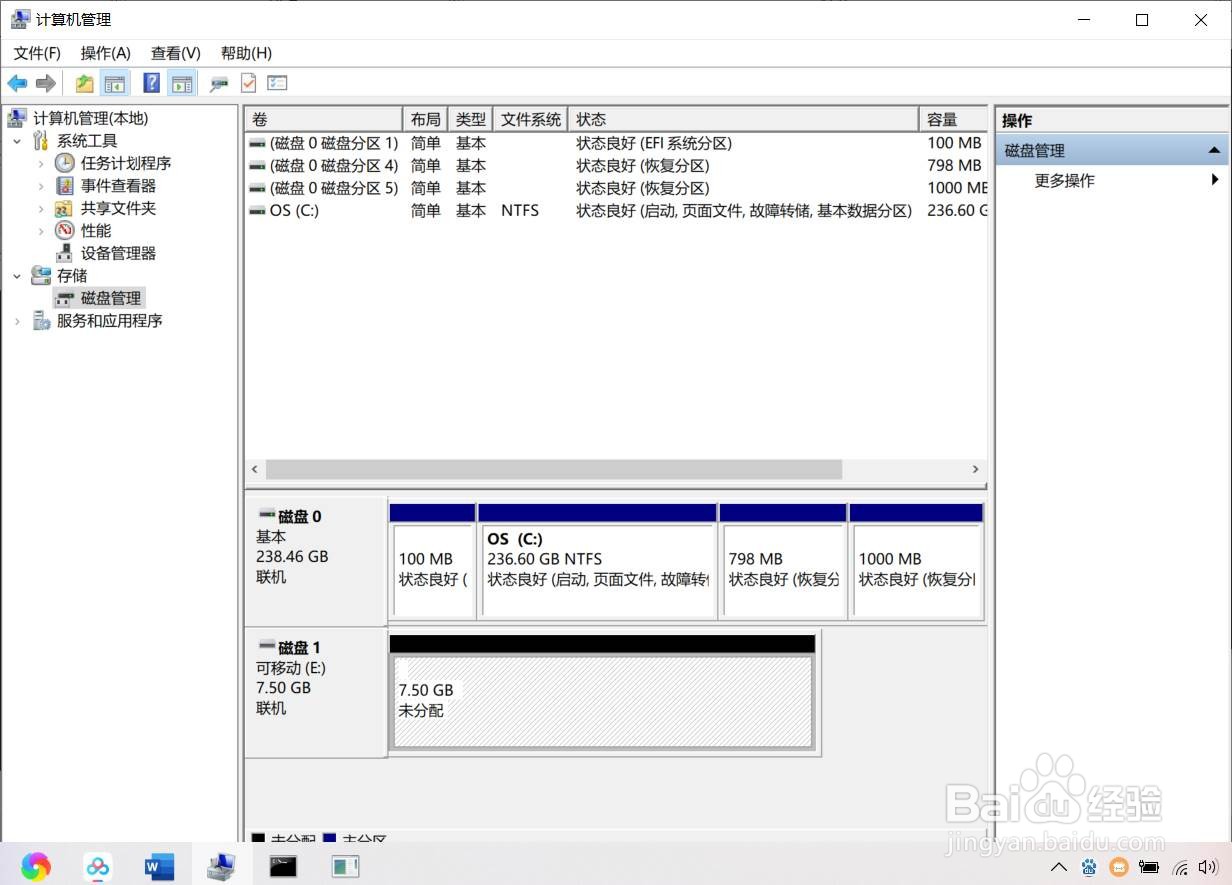
7、新建磁盘即可,系统U盘即恢复为普通U盘。
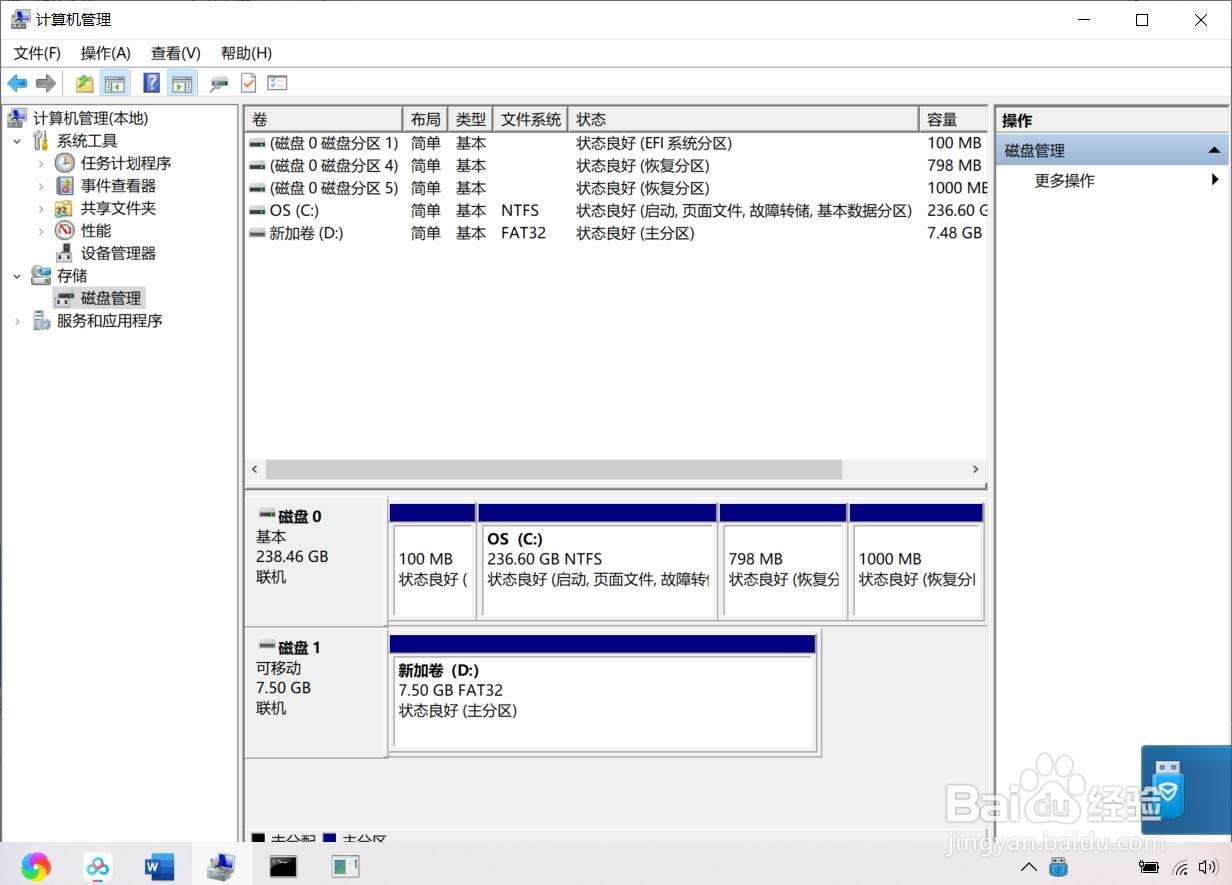
时间:2024-10-13 04:16:49
1、我的电脑右键选择【管理】。

2、选择【磁盘管理】,记住U盘盘符。

3、回到桌面,【WIN+R】打开运行对话框,输入【cmd】。
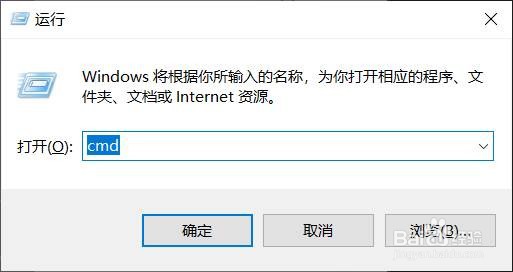
4、DOS命令运行环境,输入【diskpart】,回车。
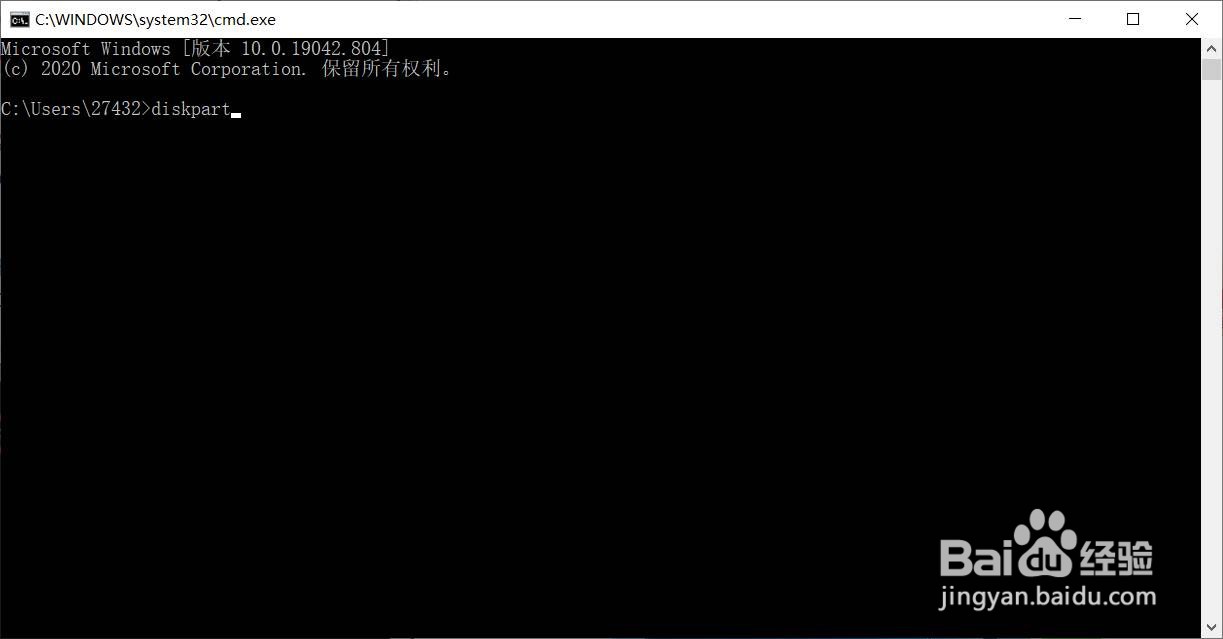
5、输入【select disk 1】(刚查看的盘符数),按下回车,然后再输入【clean】命令,回车等待显示完成。
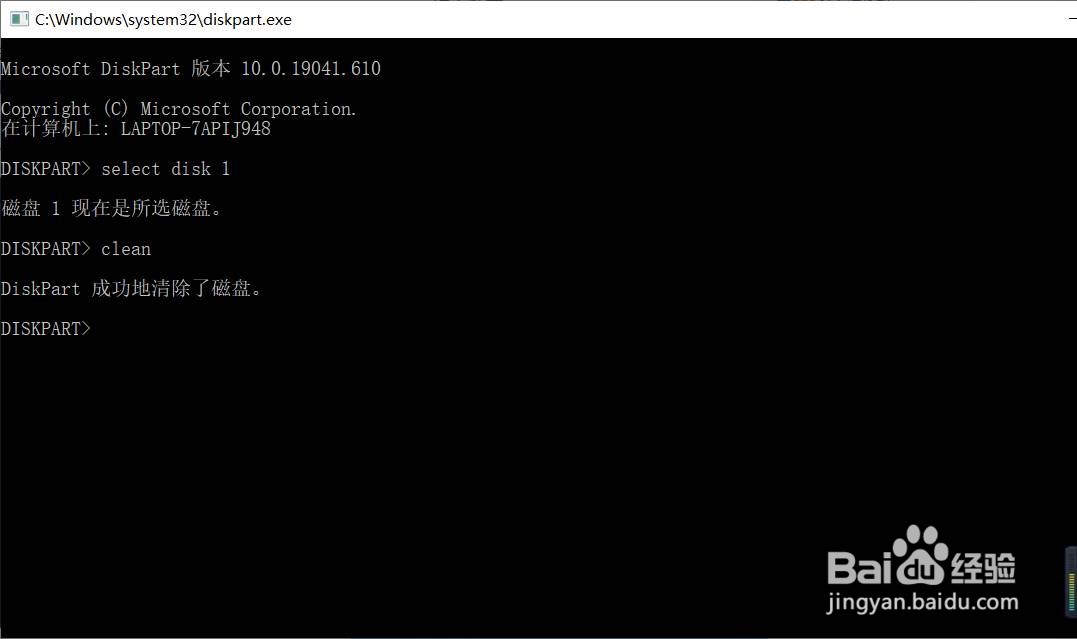
6、返回磁盘管理,选择空磁盘。
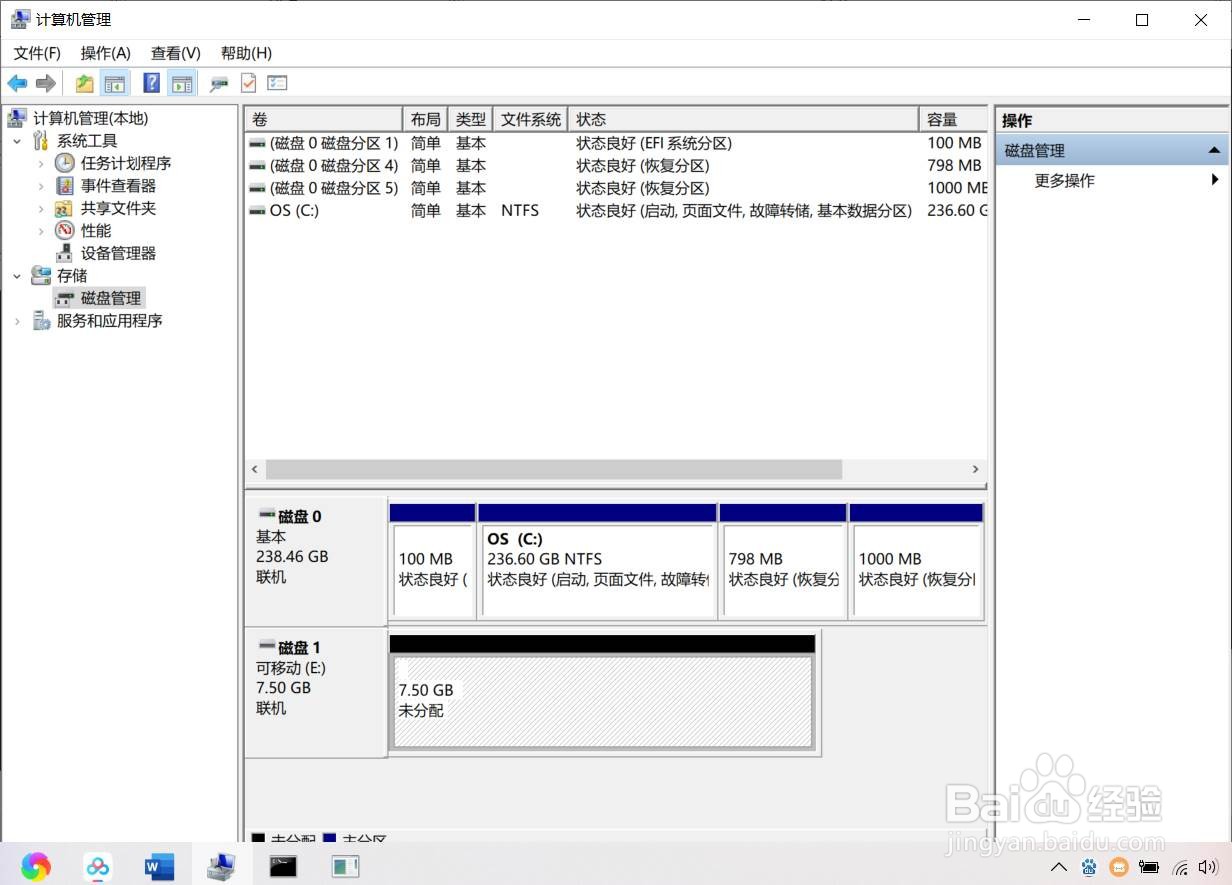
7、新建磁盘即可,系统U盘即恢复为普通U盘。